AFO 123 - Globaal wijzigen bezitsinformatie
123.1 Inleiding
Gebruik deze AFO om gemeenschappelijke informatie in groepen exemplaren te wijzigen.
Om wijzigingen door te voeren moet u:
·
Een aantal records (titelbeschrijvingen of exemplaren) verzamelen in een savelist die dient als conversiebestand;
·
Een conversietabel definiëren (waarin u specificeert hoe het te converteren plaatskenmerk er uit ziet en hoe het nieuwe plaatskenmerk er uit dient te zien);
·
De records uit de savelist converteren op basis van de conversietabel.
·
Via de optie Rapporten conversies het resultaat van uw conversie bekijken.
Een aantal voorbeelden waarbij deze AFO kan worden toegepast:
·
Reorganisatie van een bibliotheek (wanneer de materialen op een andere manier zijn ingedeeld);
·
Wanneer rubrieken in het classificatiesysteem (zoals SISO) wijzigen;
·
Wanneer de bibliotheek overgaat van plaatsing op classificatienummer naar een andere opstelling (bijvoorbeeld met kleurcodes);
·
Wanneer fouten in de catalogus hersteld moeten worden.
Daarnaast kunt u deze AFO gebruiken om globale wijzigingen in uitleenstatus dor te voeren middels het scannen van exemplaarbarcodes (zie hoofdstuk 7).
Let op
Het maken van globale aanpassingen vormt een grote belasting voor het systeem. Idealiter moet dit proces gestart worden op een moment dat er weinig tot geen gebruik gemaakt wordt van het systeem.
Voorzichtig: Deze procedure vormt een krachtige tool om bezitsinformatie te wijzigen. Wees voorzichtig met het toepassen hiervan, want fouten kunnen schade aan de bezitsinformatie in de catalogus toebrengen.
De optie Converteren van individuele items op dit menu vormt geen onderdeel van globale bezitswijzigingen. Deze optie is alleen bedoeld voor het wijzigen van individuele exemplaren en is hier slechts toegevoegd voor het gemak. Zie voor de werkwijze de uitleg bij AFO 124.
heeft een aantal overeenkomsten met bewegen van objecten in AFO 462 en AFO 463. Deze AFO's stellen u in staat exemplaren van de ene instelling/locatie naar de andere te verplaatsen. Niettemin gebruiken ze totaal verschillende mechanismen. “Globale wijzigingen” is een proces dat permanente wijzigingen in de catalogus aanbrengt. Het systeem houdt geen historie bij van dergelijke wijzigingen. Het bewegen van objecten is een uitleenactiviteit waarbij exemplaren van de ene instelling/locatie naar de andere worden verplaatst met de bedoeling ze ooit weer te retourneren aan de “eigenaar”.
Wanneer u deze AFO start wordt een submenu getoond:
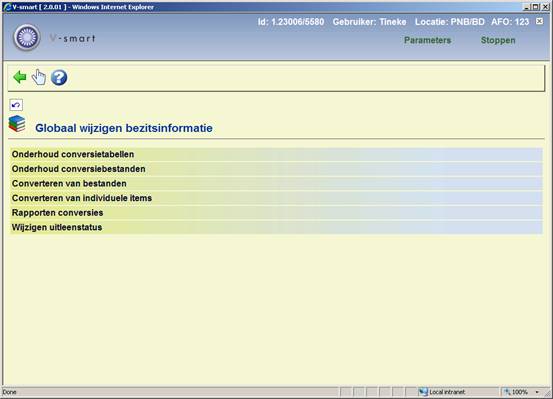
De menu opties worden in de volgende paragrafen besproken.
123.2 Onderhoud conversietabellen
Wanneer er al conversietabellen zijn gedefinieerd wordt een overzichtsscherm getoond. Anders wordt een invoerscherm voor het invoeren van een nieuwe tabel getoond (zie verderop).

Opties op het scherm
: kies deze optie om een nieuwe tabel in te voeren. Nadat u deze optie gekozen heeft verschijnt een invulformulier waarop u Naam (voer een naam in voor de nieuwe conversietabel) en Commentaar (voer commentaar bij of een beschrijving van de nieuwe conversietabel in). Nadat u op geklikt heeft wordt een scherm gepresenteerd waarop u de criteria kunt invoeren.
: selecteer een tabel en dan deze optie om de gegevens van deze tabel te wijzigen.
123.2.1 Selecteer tabel
Selecteer een tabel en dan deze optie om de gegevens van deze tabel te wijzigen. Er wordt een overzichtsscherm gepresenteerd:
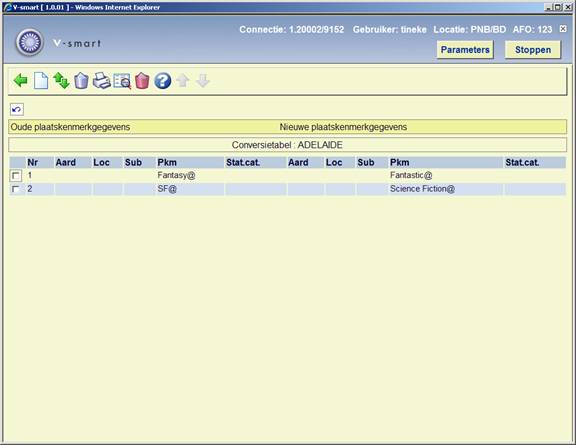
Opties op het scherm
– Selecteer deze optie om een criterium toe te voegen. Zie paragraaf 123.2.1.1.
– Selecteer een criterium en dan deze optie om het criterium te verplaatsen.
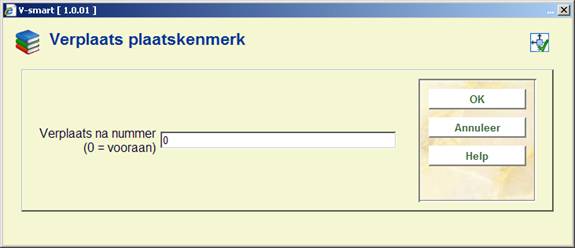
Voer “0” (nul) in om het bovenaan in de lijst te plaatsen. Nadat u op heeft geklikt wordt het overzichtsscherm weer getoond, met de nieuwe volgorde.
Let op
De criteria moeten worden ingevoerd in deze volgorde: van meest specifiek geval naar meest algemene geval. Gedurende de verwerking wordt het eerste criterium (regel definitie) dat overeenkomt met het patroon van het exemplaar gebruikt, waarna het volgende exemplaar wordt verwerkt. Dus niet ALLE patronen worden gecontroleerd voor elk record.
- Selecteer een criterium en dan deze optie om het criterium te verwijderen.
– Gebruik deze optie om de tabel af te drukken. Het standaard scherm voor output wordt aangeboden.
- Selecteer een criterium en dan deze optie om de bijbehorende details te tonen.

– Wanneer u deze optie kiest wordt om een bevestiging gevraagd. Vervolgens wordt de gehele tabel verwijderd.
123.2.1.1
Toevoegen conversiecriteria
– Selecteer deze optie om een criterium toe te voegen. Nadat u deze optie gekozen heeft verschijnt een invoerscherm:

Let op
De getoonde velden op dit invulscherm zijn afhankelijk van de definitie in AFO 469 – Algemene object instellingen.
Velden op het scherm
Aard van het werk (oud) – voer de oude aard van het werk in die u wilt wijzigen.
Aard van het werk (nieuw) – voer de nieuwe aard van het werk in waarin u wilt wijzigen. De nieuwe code moet al gedefinieerd zijn in het systeem.
Locatie code (oud) - voer de oude locatie code in die u wilt wijzigen.
Locatie code (nieuw) - voer de nieuwe locatie code in waarin u wilt wijzigen. De nieuwe code moet al gedefinieerd zijn in het systeem.
Sublocatie code (oud) - voer de oude sublocatie code in die u wilt wijzigen. Laat dit veld leeg wanneer er geen sublocatie code is gedefinieerd voor de exemplaarrecord(s).
Sublocatie code (nieuw) - voer de nieuwe sublocatie code in waarin u wilt wijzigen. De nieuwe code moet al gedefinieerd zijn in het systeem.
Plaatskenmerk classificatie (oud) - voer het oude plaatskenmerk in dat u wilt wijzigen.
Plaatskenmerk classificatie (nieuw) - voer het nieuwe plaatskenmerk in waarin u wilt wijzigen. De nieuwe code moet al gedefinieerd zijn in het systeem.
Statistische categorie (oud) – Selecteer de oude statistische categorie die u wilt wijzigen. U kunt de button gebruiken om een lijst met geldige categorieën op te roepen. Laat dit veld leeg wanneer er geen statistische categorie is gedefinieerd voor de exemplaarrecord(s).
Statistische categorie (nieuw) - Selecteer de nieuwe statistische categorie waarin u wilt wijzigen. U kunt de button gebruiken om een lijst met geldige categorieën op te roepen.
Uitleenstatus (oud) – Selecteer de oude uitleenstatus die u wilt wijzigen uit de dropdown lijst. Laat dit veld leeg wanneer exemplaren geen speciale uitleenstatus hebben.
Uitleenstatus (nieuw) - Selecteer de nieuwe uitleenstatus waarin u wilt wijzigen uit de dropdown lijst.
Wanneer u de gewenste criteria heeft ingevuld dient u op te klikken. Het systeem toont een leeg “Toevoegen nieuw conversiecriterium” window. Wanneer u geen criteria meer wenst toe te voegen kunt u op klikken en het systeem zal de nieuwe tabel in het overzicht tonen.
123.2.1.2 Opmerkingen bij sublocatie en plaatskenmerk gegevens
Het teken kan gebruikt worden om te trunceren. Het aantal gespecificeerde truncatietekens moet identiek zijn in het oude en nieuwe plaatskenmerk.
Voorbeeld:
alle plaatskenmerken die beginnen met 8
alle plaatskenmerken die eindigen met 8
alle plaatskenmerken die beginnen met 8 en eindigen met 55
Om een veld op nul te zetten, voert u een "@" in alleen in het "nieuw" veld van de conversietabel. Dit kan worden gedaan voor (nieuwe) velden met uitzondering van Aard van het werk, Locatie code en Plaatskenmerk classificatie.
Speciale opmerking bij Sublocaties:
Om een veld op nul te zetten, voert u een "@" in, in het "nieuw" veld van de conversietabel. Het systeem staat niet toe dat u zowel sublocatie als classificatie op nul zet.
Het systeem controleert nu of het conversieprofiel de sublocatie niet op nul zet terwijl dit niet is toegestaan conform de parameters van de bibliotheek.
Als dat het geval is volgt er een waarschuwing, dat dit niet is toegestaan.
Denk er om dat de controle op een geldige sublocatie alleen wordt uitgevoerd indien de parameter in AFO 469 – Diversen – Subloc. testen is aangevinkt.
Het systeem volgt de conversietabel die gespecificeerd is voor de conversie en zoekt een ‘oud' plaatskenmerk dat correspondeert met de beschrijving van het te converteren plaatskenmerk. Als het patroon gevonden wordt, wordt het plaatskenmerk geconverteerd en verlaat het systeem de tabel. Als er geen patroon gevonden wordt, wordt het plaatskenmerk niet geconverteerd.
De volgorde van de conversiecriteria in de tabel is dus van groot belang: u dient te criteria van specifiek naar algemeen te definiëren.
Voorbeeld:
U wilt alle plaatskenmerken die beginnen met 399 naar plaatskenmerken die beginnen met ROOD 399. Tevens wilt u alle plaatskenmerken die met 39 beginnen naar plaatskenmerken die beginnen met GROEN 39.
Let op
Begin de tabel niet met het commando “39@ ŕ GROEN 39@”!
Wanneer het systeem deze conversie eerst uitvoert worden er nooit meer plaatskenmerken die beginnen met “399” gevonden, omdat die al vervangen zijn door “GROEN 39”. Om allebei de patronen te kunne vervangen moet u eerst het meer specifieke commando opgeven: “399@ ŕ ROOD 399@”.
Het systeem maakt onderscheid tussen hoofd- en kleine letters in het plaatskenmerk, zelfs wanneer uw systeem plaatskenmerken automatisch naar hoofdletters converteert. Het systeem houdt ook rekening met interpunctie.
Nog een voorbeeld

Hier zouden we de volgende plaatskenmerk(en) kunnen hebben
Plaatskenmerk = elke locatie, elke sublocatie, elke aard van het werk
Classificatie = F/ URQ ABCDE wordt gewijzigd in plaatskenmerk classificatie F / ZZZ ABCDE
·
wanneer plaatskenmerk = aard van het werk BO en sublocatie NEW en het Plaatskenmerk begint met F / URQ <spatie>, dan wordt het geconverteerd naar aard van het werk CD, Sublocatie VW en plaatskenmerk F / ZZZ XXXXX1
·
wanneer plaatskenmerk = aard van het werk BO en sublocatie NEW, dan wordt het geconverteerd naar aard van het werk CD en sublocatie NEW
·
wanneer binnenkomen exemplaar = aard van het werk BO en sublocatie XXX met als plaatskenmerk F / URQ AAA123, dan wordt het niet geconverteerd aangezien dat patroon niet is gedefinieerd in deze tabel
123.2.1.3 Opmerkingen bij statistische categorie
Het is ook mogelijk de statistische categorie van exemplaren (stat.cat.) te wijzigen met deze AFO.
Het is mogelijk om "alles" (inclusief 'leeg') te wijzigen in iets anders in het veld statistische categorie van een exemplaar met behulp van @.
Wanneer het oude veld wordt gespecificeerd als @, dan betekent dit: wijzig Alles (inclusief de waarde nul of ongedefinieerd) naar de Nieuwe categorie die is opgegeven. Dit kan worden gedaan met of zonder gebruik van de Lijst optie.
123.3 Onderhoud conversiebestanden
Hier kunt u uw selectie definiëren en een savelist maken die samen met de conversietabel gebruikt wordt om de globale wijzigingen door te voeren. Nadat u deze optie gekozen heeft verschijnt een overzichtsscherm:

Dit scherm maakt deel uit van savelist beheer, dit wordt verder behandeld in de help bij AFO 141 (SSP).
123.4 Converteren van bestanden
Met deze optie kunt u de conversie waarvoor u een savelist en een conversieprofiel gemaakt heeft uitvoeren. Nadat u deze optie heeft gekozen verschijnt een invoerscherm:
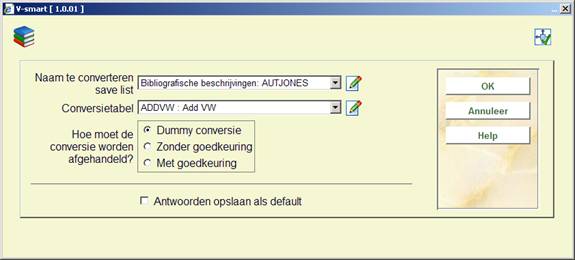
Velden op het scherm
Naam te converteren savelist – selecteer de eerder aangemaakte savelist met te wijzigen records uit de dropdown lijst.
Conversietabel – selecteer de conversietabel die u wilt gebruiken om de records in de savelist te converteren uit de dropdown lijst.
Het systeem staat toe dat u een savelist handmatig converteert. U gebruikt deze optie door een “*” (sterretje) in te voeren in plaats van een conversietabel te selecteren. Handmatige conversie betekent dat u een nieuw plaatskenmerk kunt invoeren voor elke titelbeschrijving of object.
Afhandelen conversie: u heeft de volgende opties:
·
Dummy conversie – als u dit aanvinkt kunt u een test conversie uitvoeren. Er wordt een rapport gegenereerd, maar er worden geen wijzigingen aangebracht in de bezitsgegevens van de records in de savelist.
·
Zonder goedkeuring - als u dit aanvinkt wordt de conversie uitgevoerd op de geselecteerde savelist met de geselecteerde conversietabel. Er wordt een rapport gegenereerd en de opgegeven wijzigingen worden in de bezitsgegevens van de records in de savelist doorgevoerd.
·
Met goedkeuring - als u dit aanvinkt wordt de conversie uitgevoerd op de geselecteerde savelist met de geselecteerde conversietabel, en wordt er voor elke wijziging om een bevestiging gevraagd. Er wordt een rapport gegenereerd en alleen de opgegeven wijzigingen die bevestigd zijn worden in de bezitsgegevens van de records in de savelist doorgevoerd.
Nadat u op heeft geklikt verschijnt het standaard scherm voor het uitvoeren van processen.
Let op
Globaal wijzigen van uitleenstatus kan alleen in online modus worden uitgevoerd. Als ´uitleenstatus´ is gedefinieerd in het geselecteerde profiel zal er een waarschuwing verschijnen dat dit proces online uitgevoerd moet worden.
123.5 Conversie van individuele items
Nadat u deze optie heeft gekozen verschijnt een invulscherm:
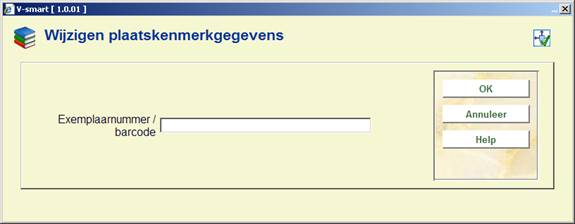
Voer een exemplaarbarcode in en dan
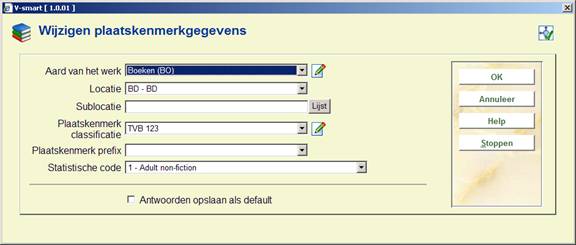
de gewenste wijzigingen.
Let op
Voordat deze wijzigingen worden doorgevoerd zal het systeem controleren of uw paswoord hiertoe gerechtigd is.
Zie ook de help van AFO 124 voor meer informatie over dit onderdeel.
123.6 Rapporten conversies
Nadat u deze optie heeft gekozen verschijnt een overzichtsscherm met de rapporten:

Opties op het scherm
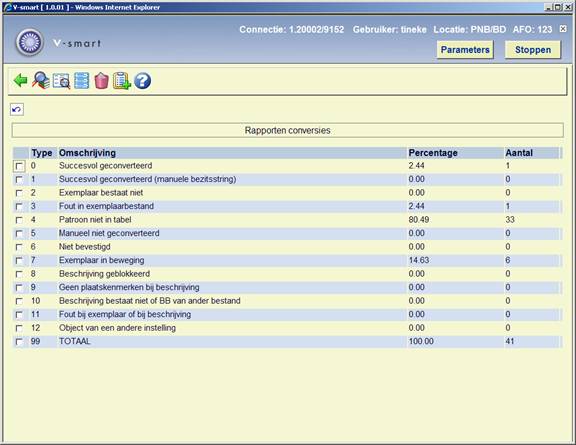
Toelichting
Het getoonde aantal is een percentage van het totaal aantal conversies dat geprobeerd is in de Percentage kolom en als een getal in de Aantal kolom.
0 Succesvol geconverteerd – toont het aantal geconverteerde plaatskenmerken zonder manuele bezitsstring.
1 Succesvol geconverteerd (manuele bezitsstring) - toont het aantal geconverteerde plaatskenmerken zonder manuele bezitsstring.
Opmerkingen: Plaatskenmerken met manuele bezitsstrings
Voor een goed begrip van deze toelichting is het belangrijk te beseffen dat de conversie van een plaatskenmerk kan resulteren in het verplaatsen van exemplaren naar een bestaand plaatskenmerk. Voor de precieze betekenis van het begrip “handmatige bezitsstring” verwijzen wij u naar de help bij AFO 111 (Catalogiseren), en wel de paragraaf met betrekking tot publicatietypen 2 en 4.
Wanneer een handmatige bezitsstring gekoppeld is aan het oude (te converteren) plaatskenmerk of aan het nieuwe plaatskenmerk (wanneer het exemplaar wordt verplaatst naar een bestaand plaatskenmerk), zal het systeem de handmatig bewerkte bezitsgegevens accepteren. Dit betekent dat de bezitsstring van het oude plaatskenmerk wordt toegevoegd aan het nieuwe plaatskenmerk, of dit nu handmatig is of niet.
In uitzonderlijke gevallen kan dit tot verbazende (en soms ongewenste) resultaten leiden. Bijvoorbeeld wanneer bij de conversie van 5 exemplaren dezelfde bezitsstring 5 maal aan het nieuwe plaatskenmerk wordt gekoppeld. Maar wanneer het ‘handmatige karakter' van een bezitsstring niet wordt gerespecteerd zou dit indruisen tegen de bestaande functionaliteit; derhalve moet de nieuwe bezitsstring ook onderhouden worden door de catalograaf. Beschrijvingen waaraan een plaatskenmerk is gekoppeld waarvan de handmatige bezitsstring wordt gewijzigd door de conversie worden apart opgenomen in het rapport, zodat u deze beschrijvingen in een savelist kunt bewaren om ze later te kunnen bekijken en zonodig bewerken.
2 Exemplaar bestaat niet – toont het aantal exemplaren dat verwijderd werd van het plaatskenmerk sinds de savelist werd aangemaakt en dus niet geconverteerd kon worden.
Hoe langer de tijd tussen het aanmaken van de savelist en het uitvoeren van de conversie, hoe groter de kans dat exemplaren intussen verwijderd zijn.
3 Fout in exemplaarbestand – toont het aantal plaatskenmerken dat niet geconverteerd kon worden vanwege fouten in de titelbeschrijving.
4 Patroon niet in tabel - toont het aantal plaatskenmerken dat niet geconverteerd kon worden omdat ze niet overeen kwamen met het patroon in de geselecteerde conversietabel.
5 Manueel niet geconverteerd - toont het aantal plaatskenmerken dat handmatig geconverteerd kon worden, maar waarvan u besloot ze niet handmatig te converteren.
6 Niet bevestigd - toont het aantal plaatskenmerken dat u niet bevestigd heeft toen u koos voor een handmatige conversie met de “Met bevestiging” optie.
7 Exemplaar in beweging - toont het aantal plaatskenmerken dat niet geconverteerd kon worden omdat de bij het plaatskenmerk behorende exemplaren onderweg waren naar een andere locatie.
8 Beschrijving geblokkeerd - toont het aantal plaatskenmerken dat gekoppeld was aan geblokkeerde beschrijvingen gedurende het conversieproces en die dus niet geconverteerd konden worden.
9 Geen plaatskenmerken bij beschrijving – toont het aantal records zonder plaatskenmerken die geconverteerd konden worden.
10 Beschrijving bestaat niet of BB van ander bestand – toont het aantal records in de geselecteerde savelist die niet in de database waren toen de conversie werd uitgevoerd of die van een andere database waren.
Hoe langer de tijd tussen het aanmaken van de savelist en het uitvoeren van de conversie, hoe groter de kans dat titelbeschrijvingen intussen verwijderd zijn.
11 Fout bij exemplaar of bij beschrijving - toont het aantal plaatskenmerken dat niet geconverteerd kon worden vanwege fouten in de bijbehorende exemplaarinformatie of fouten in het ouderrecord van het plaatskenmerk.
12 Object van een andere instelling - toont het aantal plaatskenmerken dat bij andere instellingen hoort en dus niet geconverteerd kon worden.
Plaatskenmerken kunne alleen geconverteerd worden binnen de eigen instelling.
99 TOTAAL – toont het totaal aantal verwerkte plaatskenmerken van de conversie, als een percentage en als een aantal.
Dit aantal kan groter of kleiner zijn dan het aantal bezitsrecords in de savelist waarop de conversie is uitgevoerd.
Opties op het scherm
– selecteer een regel voor meer details van het betreffende plaatskenmerk.
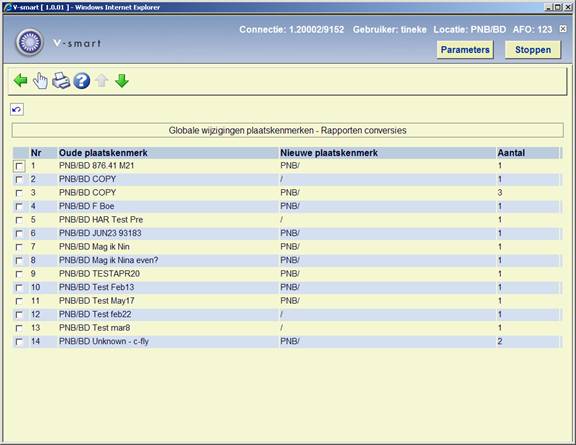
Opties op dit scherm
– bekijk de bijbehorende titelbeschrijving.
– deze optie voert u naar de standaard output procedure.
– selecteer een regel voor meer informatie over het betreffende plaatskenmerk.
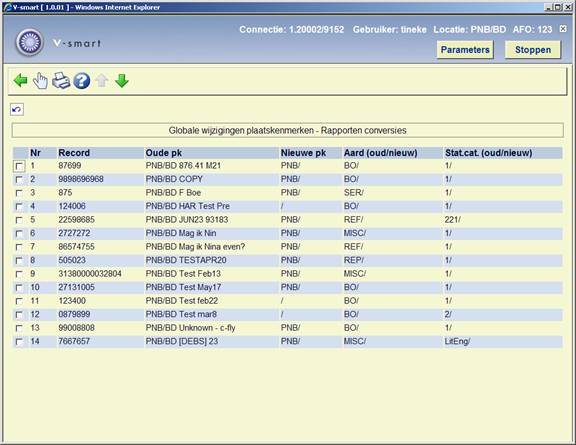
Opties op dit scherm
– bekijk de bijbehorende titelbeschrijving.
– deze optie voert u naar de standaard output procedure.
– selecteer een regel om etiketten te maken voor het betreffende plaatskenmerk.
– hiermee wordt het gehele rapport verwijderd.
– selecteer een regel om de gegevens van het plaatskenmerk op te nemen in een nieuwe savelist of toe te voegen aan een bestaande.
123.7 Wijzigen uitleenstatus
Het is mogelijk de uitleenstatus van een exemplaar te wijzigen:
· In AFO 111 or 423, op het detailscherm, voor een enkel exemplaar, optie
· In AFO 123 middels globaal wijzigen van exempalren in een bewaarlijst
Daarnaast kunt u een uitleenstatus selecteren en toekennen of verwijderen door het scannen van exemplaarbarcodes, zonder dat u elk exemplaar apart hoeft op te zoeken, via deze menu optie van AFO 123.
Nadat u deze optie heeft gekozen verschijnt een invulscherm:

Selecteer een geldige Uitleenstatus code uit de dropdown lijst. Inp plaats daarvan kunt u dit veld ook leeg laten. In dat geval verschijnt een melding:
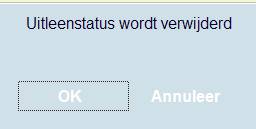
hetgeen betekent dat de huidige uitleenstatus van verwerkte exemplaren gewijzigd wordt in 'leeg'.
Nadat u op heeft geklikt verschijnt een invoerscherm:
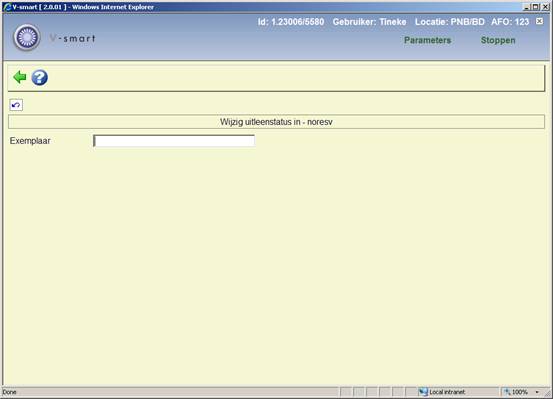
De gekozen uitleencode staat in de header (of een streepje wanneer er geen code is geselecteerd).
U kunt nu barcodes gaan scannen.
Wanneer het mogelijk is de uitleenstatus te wijzigen staat er "Succesvol" in de Status kolom. Wanneer het niet mogelijk is de uitleenstatus te wijzigen staat er "Ongeldig" in de Status kolom.
